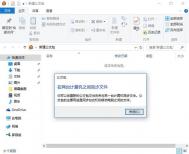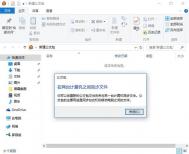win10如何新建公文包

其实这项功能并没有完全消失,我们可以通过添加注册表项目的方式将其找回。方法很简单,将以下代码复制粘贴到记事本中,另存为所有文件(*.*),文件扩展名为.reg即可(如下图,文件名可随意)。该方法同样适用于Windows8/Windows 8.1系统。

代码如下(不包括最上面和最下面的=分隔线):
==================================================
Windows Registry Editor Version 5.00
[HKEY_LOCAL_MACHINESOFTWAREClassesBriefcaseShellNew]
"IconPath"=hex(2):25,00,53,00,79,00,73,00,74,00,65,00,6d,00,52,00,6f,00,6f,00,
74,00,25,00,5c,00,73,00,79,00,73,00,74,00,65,00,6d,00,33,00,32,00,5c,00,73,
00,79,00,6e,00,63,00,75,00,69,00,2e,00,64,00,6c,00,6c,00,2c,00,30,00,00,00
"ItemName"=hex(2):40,00,25,00,53,00,79,00,73,00,74,00,65,00,6d,00,52,00,6f,00,
6f,00,74,00,25,00,5c,00,73,00,79,00,73,00,74,00,65,00,6d,00,33,00,32,00,5c,
00,73,00,68,00,65,00,6c,00,6c,00,33,00,32,00,2e,00,64,00,6c,00,6c,00,2c,00,
2d,00,36,00,34,00,39,00,33,00,00,00
"Directory"=""
"Handler"="{85BBD920-42A0-1069-A2E4-08002B30309D}"
[HKEY_LOCAL_MACHINESOFTWAREClassesBriefcaseShellNewConfig]
"IsFolder"=""
"NoExtension"=""
==================================================
双击运行该文件,就可以把上述内容加入注册表。重启文件资源管理器Explorer.exe后
右键单击桌面→新建,公文包就会出现,如下图
(本文来源于图老师网站,更多请访问http://m.tulaoshi.com/windowsshi/)
若要取消这个新建项,可以用相同方式将如下代码保存并执行(文件名需要和刚才有所区别,扩展名不变):
==================================================
Windows Registry Editor Version 5.00
[-HKEY_LOCAL_MACHINESOFTWAREClassesBriefcaseShellNew]
==================================================
注意:其中的Briefcase.reg为增加公文包的注册表项,DBriefcase.reg为删除已有公文包的注册表项。
Win10常用设置项怎么固定到开始菜单
1、打开设置,然后进入想要固定到开始菜单的设置项,例如进入系统/平板电脑模式设置项。

2、点击该图标即可把平板电脑模式设置项固定到Win10开始菜单中。效果如图:

华硕升级win10蓝屏怎么办

在微软社区中的www.Tulaoshi.com一个帖子中(现在已经回复了9页),用户们提出了这一问题,用户表示,从网络上搜到的解决方案都没有起作用,甚至重新安装Win10后,仍然会遇到蓝屏死机问题。用户表示:当我把我的华硕电脑的Win8.1升级到Win10后,不知道为何,总是不断地出现蓝屏死机问题,即使我的电脑没有处于高负载状态下也会这样。我以前使用Win8时没有遇到过这个问题,现在升级到Win10,隔两三天就会出现。该如何做才能避免这样的问题出现?
如何解决呢?
有其他用户分享了他们的解决方法,该用户称我在联系微软后,他们给出的建议是更新电脑驱动,可能是体验方面出现了问题。
事实上,华硕已经针对Win10推出了一些新驱动,因此建议用tulaoShi.com户从华硕官网下载并升级驱动。建议用户不要从Windows更新中自动获取驱动更新。
(本文来源于图老师网站,更多请访问http://m.tulaoshi.com/windowsshi/)win10系统必应输入法用不了怎么办

win10系统必应输入法用不了怎么办
win键+x,打开命令提示符,输入ctfmon,回车;
这样就能看到桌面右下角的输入法上面的叉叉消失,不再显示已禁用ime了,而是显示输入法中英文;